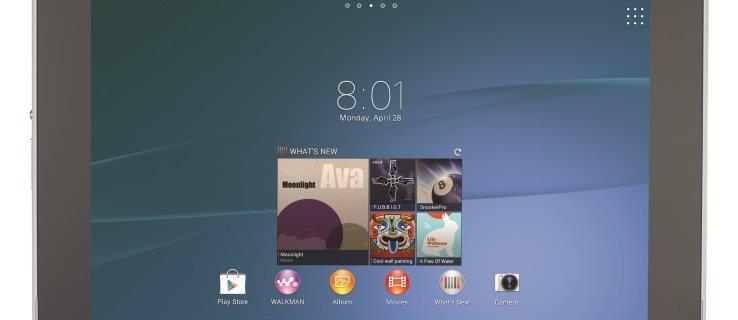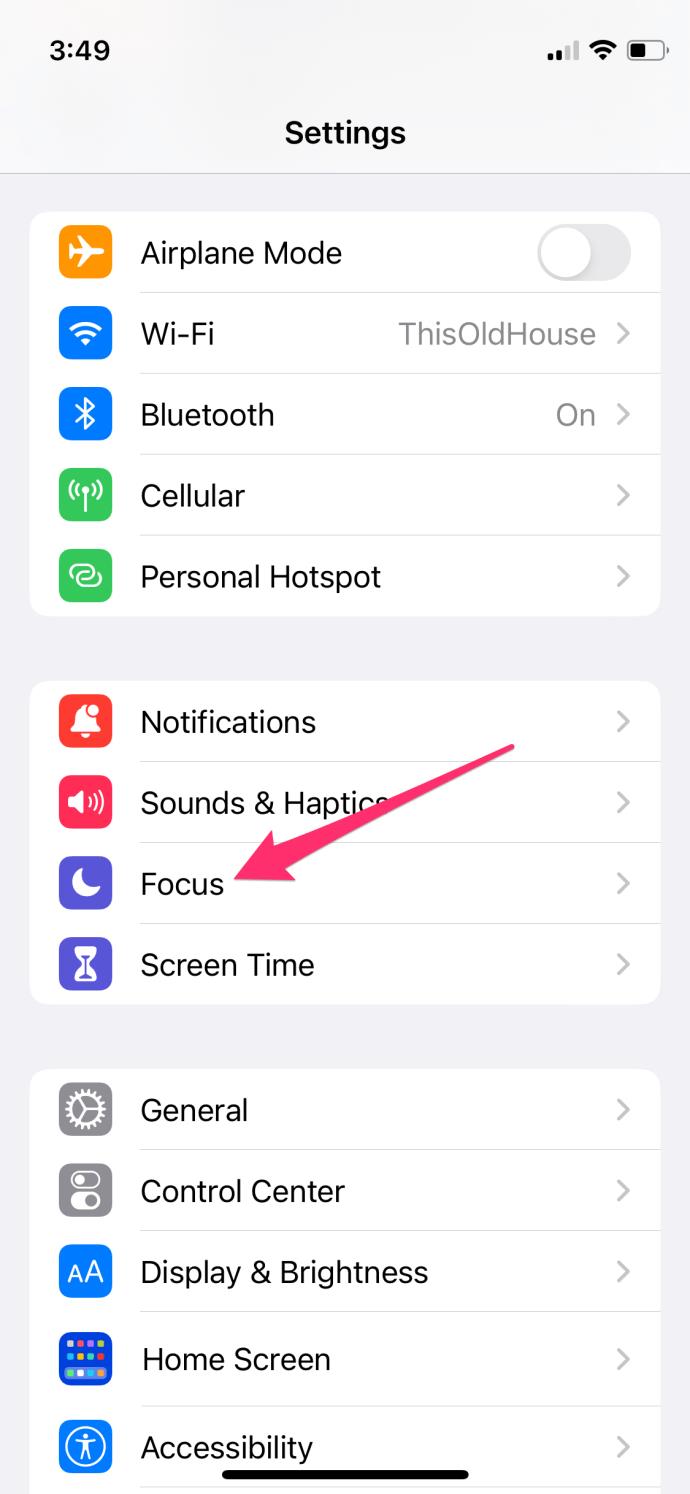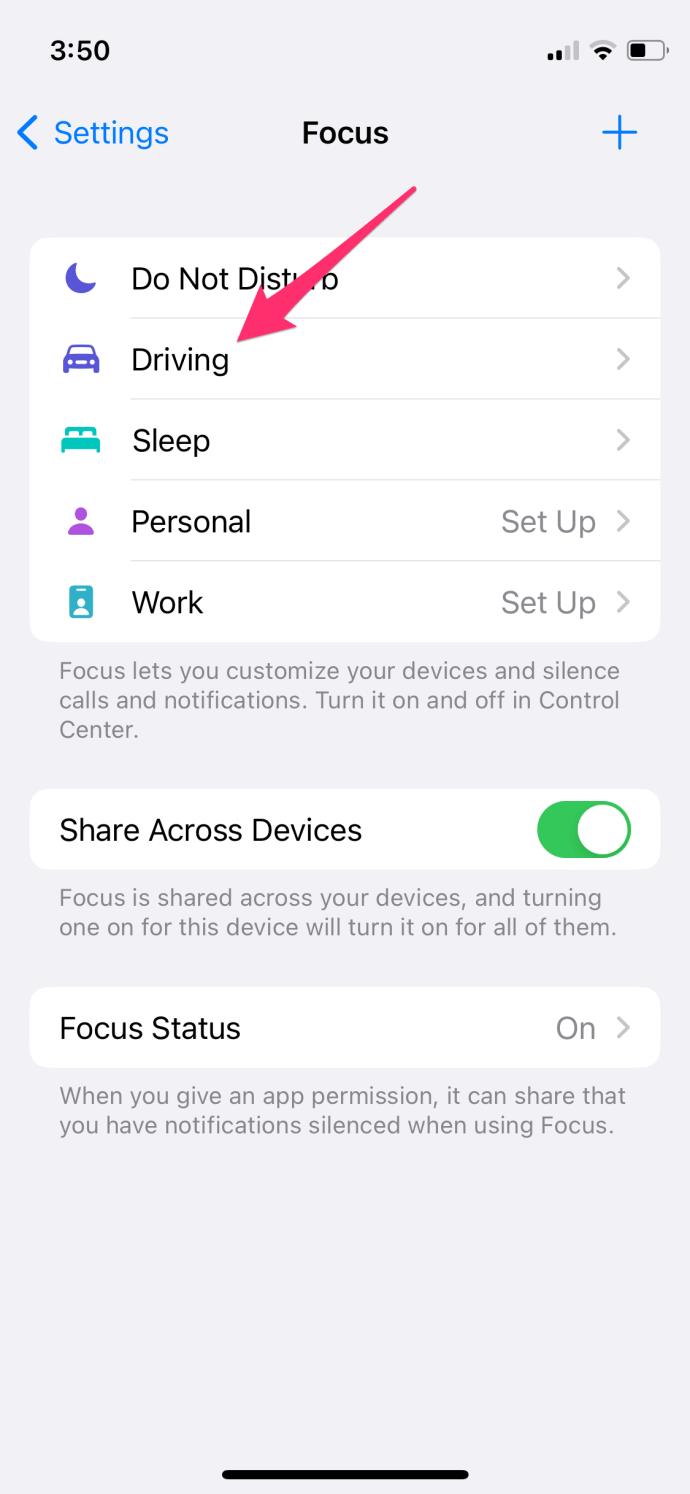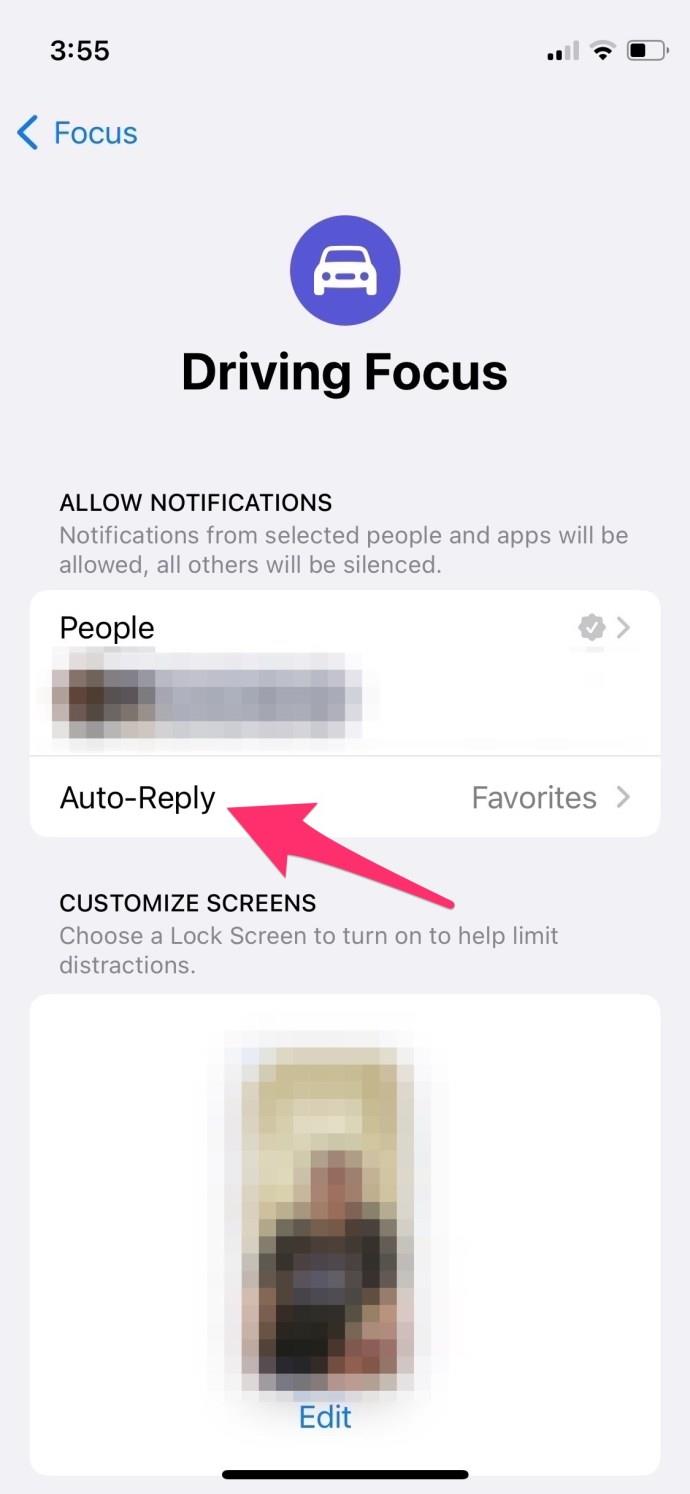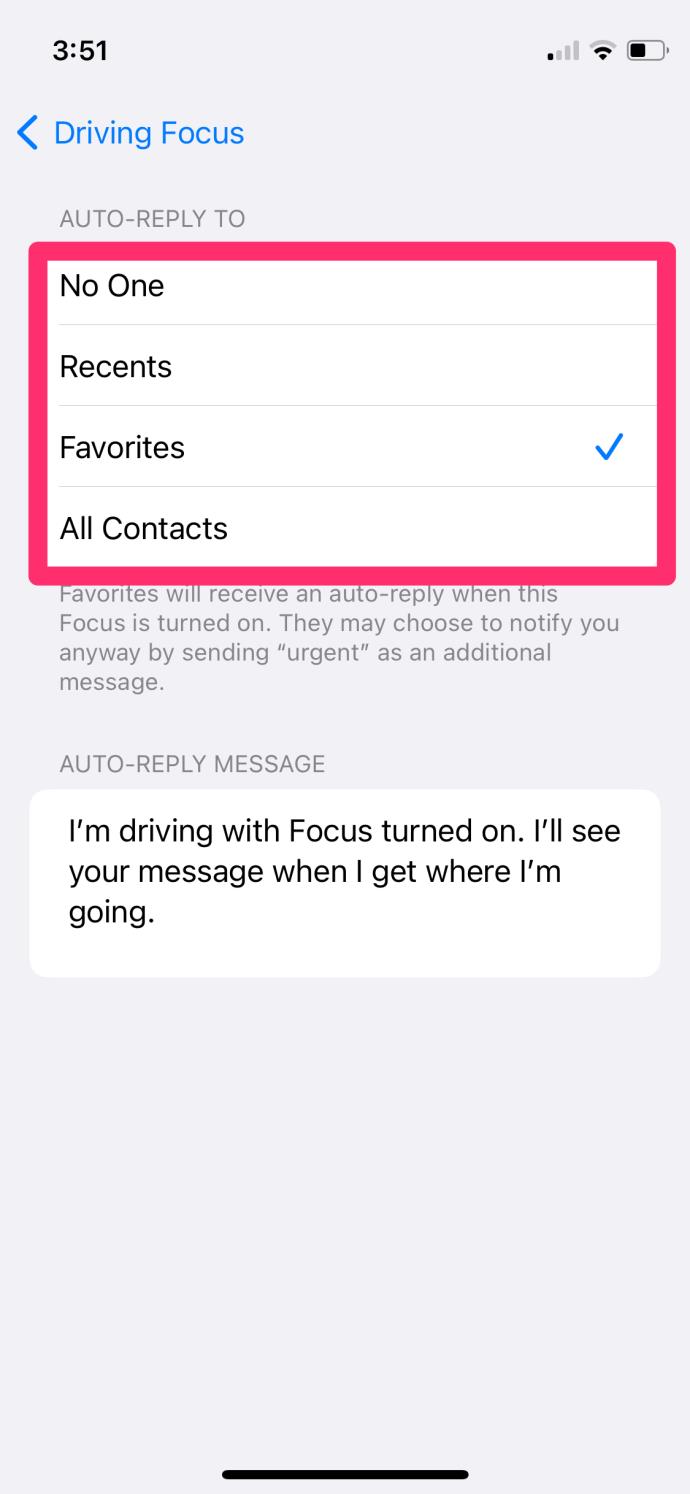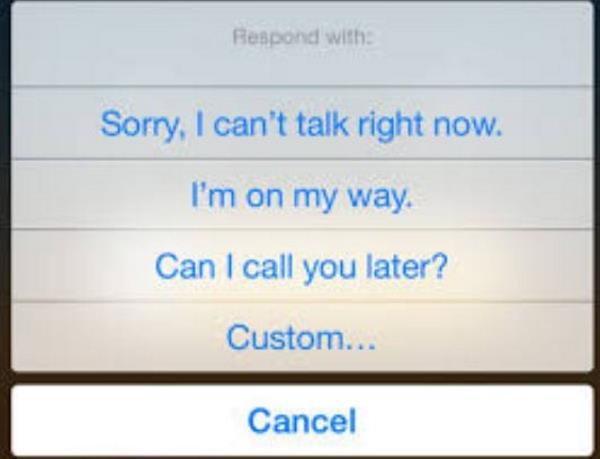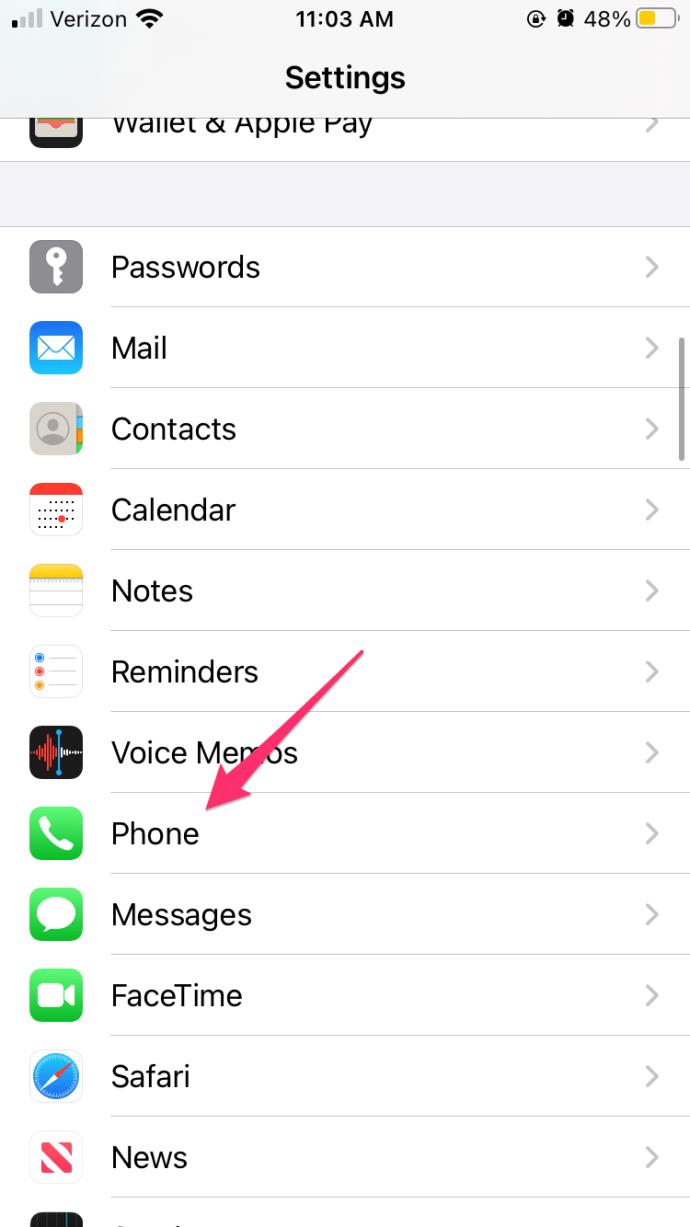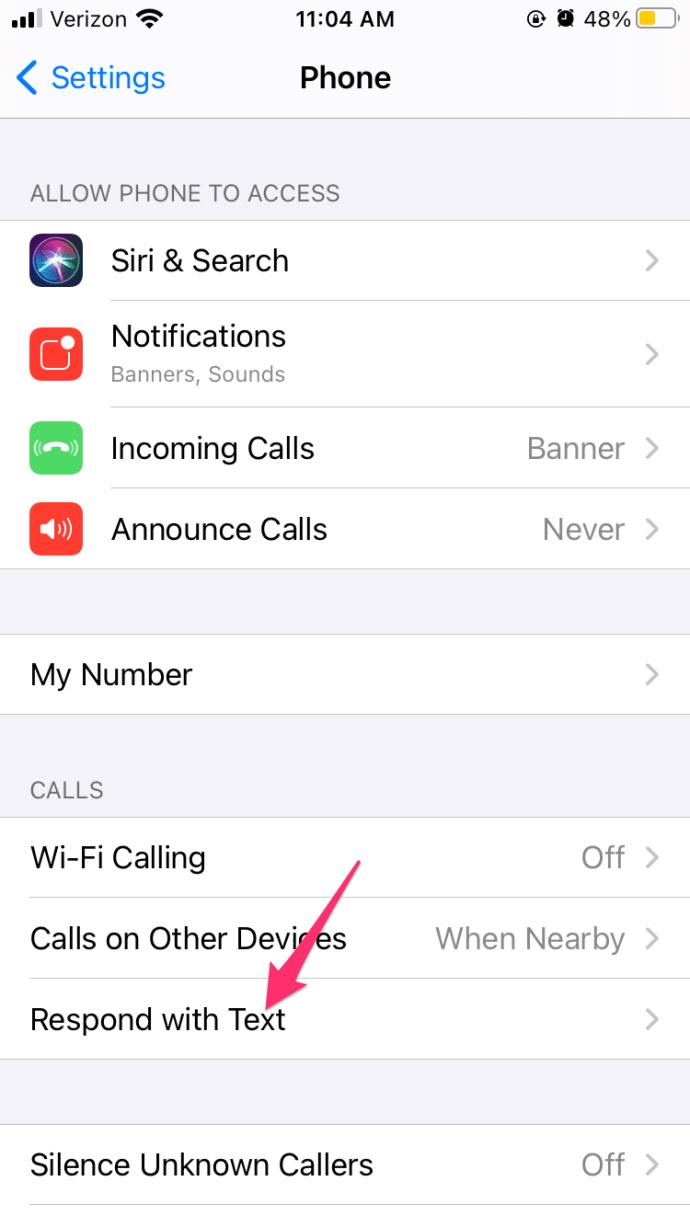यदि आप गाड़ी चला रहे हैं और नहीं चाहते हैं कि लोग यह सोचें कि आप अपने टेक्स्ट को अनदेखा कर रहे हैं, तो आप अपने iPhone पर ऑटो-रिप्लाई फीचर सेट करने पर विचार कर सकते हैं। यह सुविधा ड्राइविंग के दौरान टेक्स्ट संदेश भेजकर खुद को या दूसरों को खतरे में डाले बिना टेक्स्ट का जवाब देना संभव बनाती है।
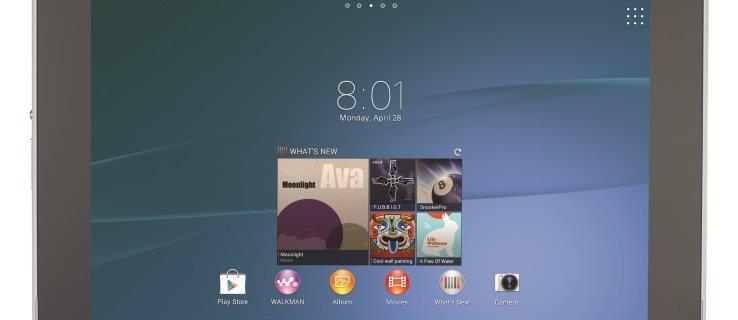
इस लेख में, हम आपको दिखाएंगे कि ड्राइविंग करते समय ऑटो-रिप्लाई कैसे सेट अप करें और संबंधित सुविधाएं, जैसे ड्राइविंग करते समय टेक्स्ट अलर्ट कैसे बंद करें।
IPhone पर ऑटो-रिप्लाई कैसे सेट करें
आपको पहले से एक ऑटो-जवाब सेट करना होगा, ताकि जब आप व्यस्त हों तो यह आपको परेशान न करे। फ़ंक्शन आईओएस में बनाया गया है, इसलिए आपके आईफोन पर ड्राइविंग करते समय ऑटो-रिप्लाई को कॉन्फ़िगर करने में एक मिनट से भी कम समय लगता है। ऐसा करने के लिए इन चरणों का पालन करें:
- अपने iPhone पर सेटिंग्स खोलें ।
- फोकस टैप करें ।
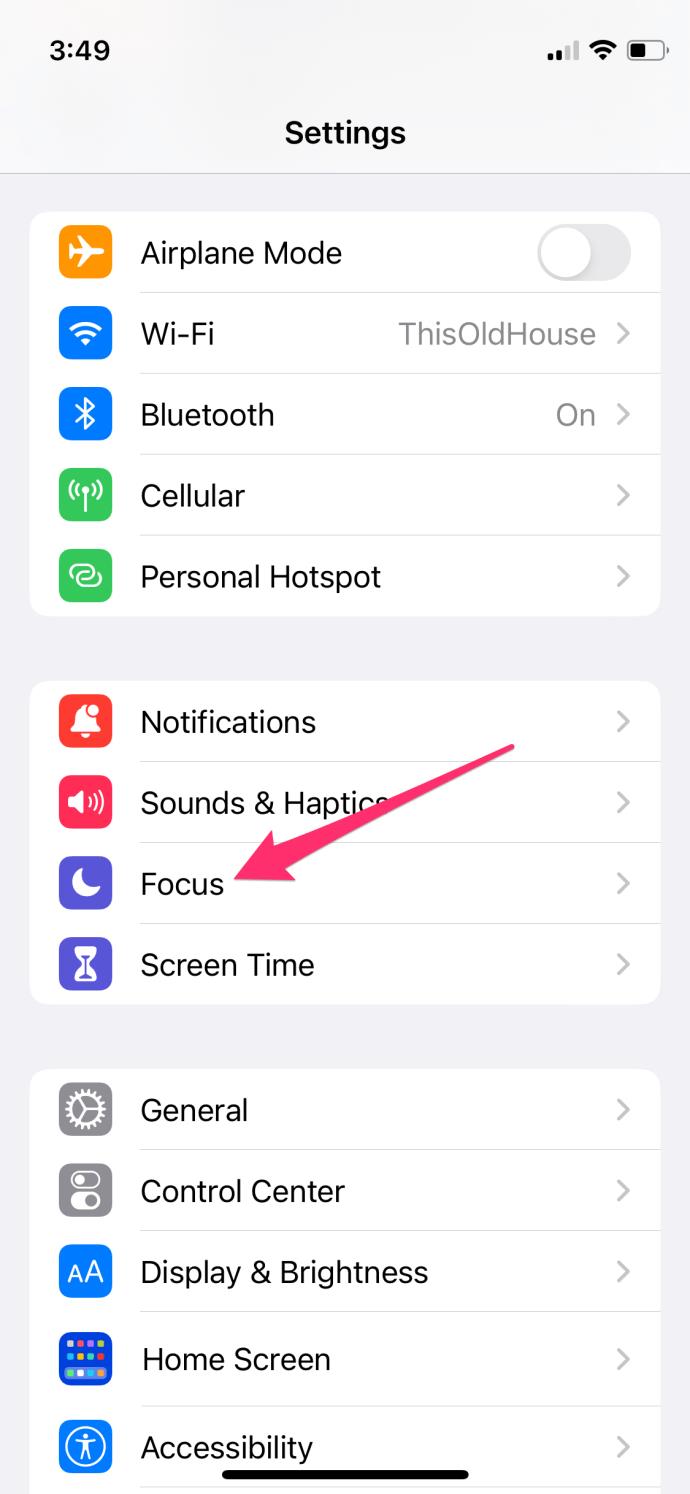
- ड्राइविंग का चयन करें (यह डिफ़ॉल्ट रूप से वहां होना चाहिए)।
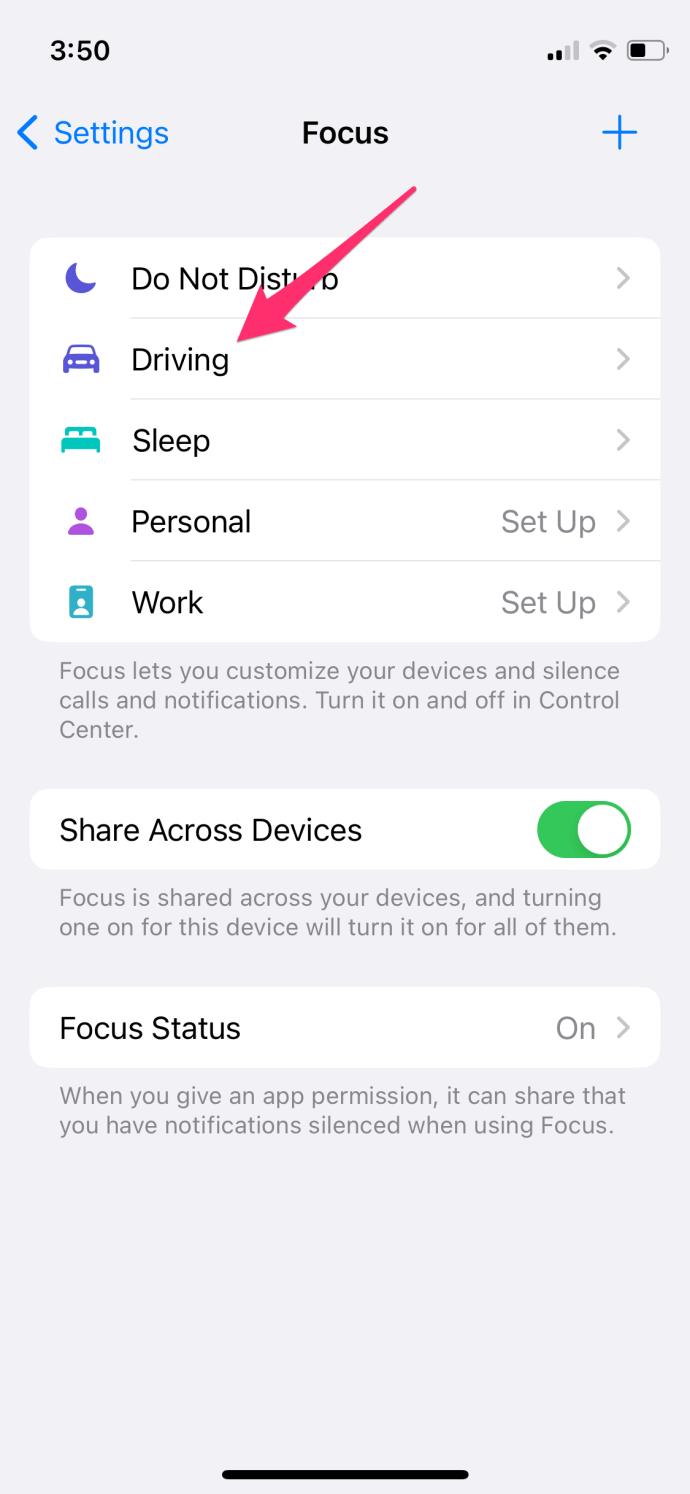
- ऑटो-रिप्लाई चुनें ।
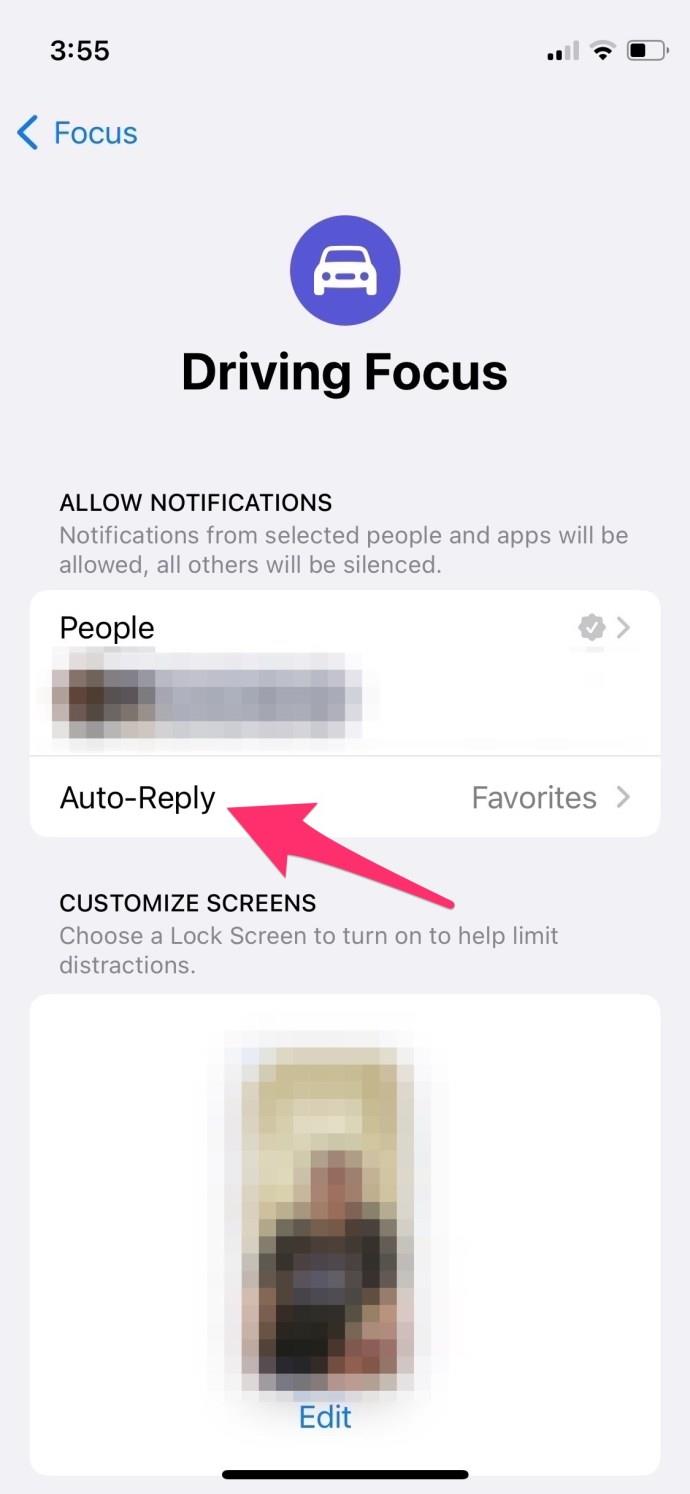
- उसके बाद Auto-जवाब को सभी संपर्क , हाल ही के , पसंदीदा , या कोई नहीं पर सेट करें ।
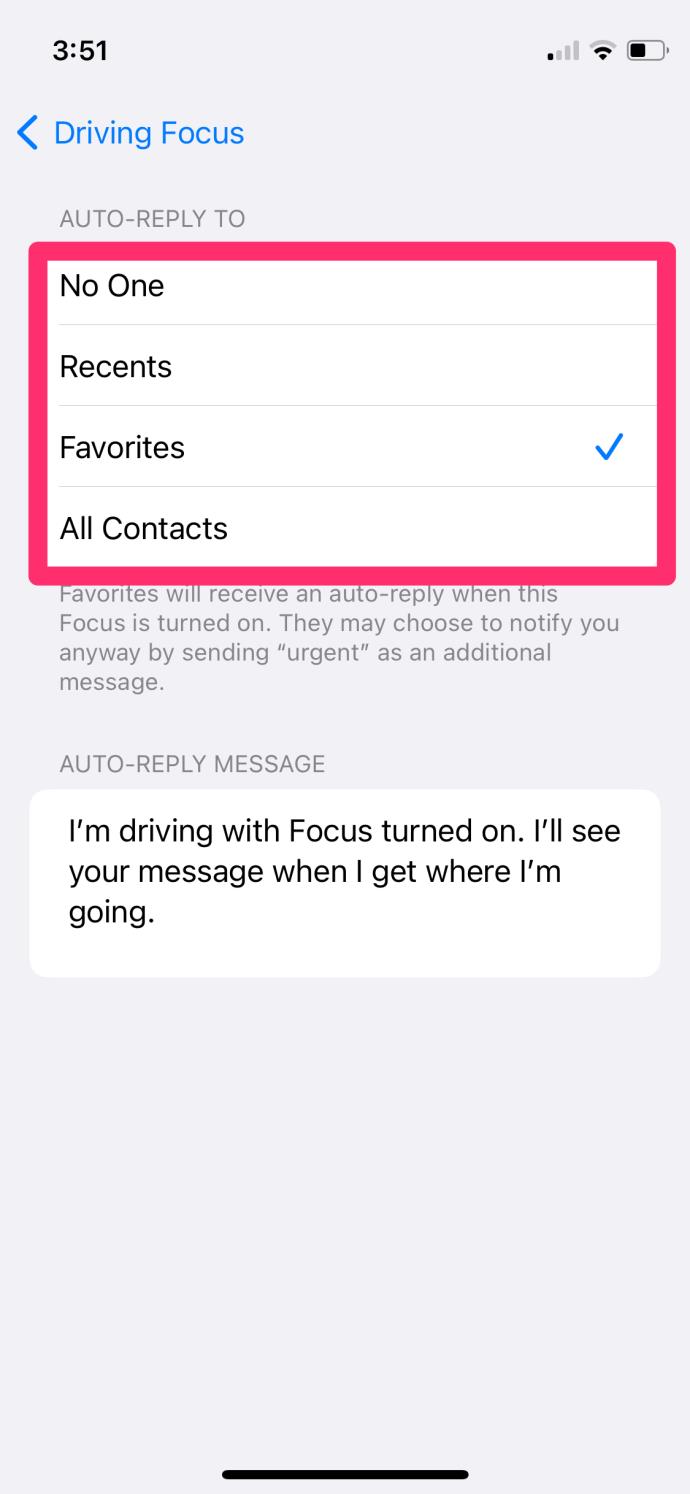
- आप अपने ऑटो-जवाब संदेश को कस्टमाइज़ कर सकते हैं या डिफ़ॉल्ट ऑटो-जवाब छोड़ सकते हैं: "मैं फोकस चालू करके गाड़ी चला रहा हूं। मैं आपका संदेश तब देखूंगा जब मैं वहां पहुंचूंगा जहां मैं जा रहा हूं।
जबकि ये चरण ड्राइविंग करते समय आपके iPhone को ऑटो-जवाब के लिए कॉन्फ़िगर करते हैं, आप अधिक विशिष्ट पैरामीटर सेट करना चाह सकते हैं, जैसे कि अपने iPhone को केवल अपने संपर्कों में लोगों को ऑटो-जवाब टेक्स्ट भेजने के लिए सेट करना, उन लोगों को नहीं जिन्हें आप नहीं जानते हैं, इसलिए बदलें आप जो भी पसंद करते हैं उसे सेट करने के लिए ऑटो -रिप्लाई ।
एक बार कॉन्फ़िगर करने के बाद, जब भी आप कार में बैठते हैं तो आपको केवल फोकस चालू करना होता है।
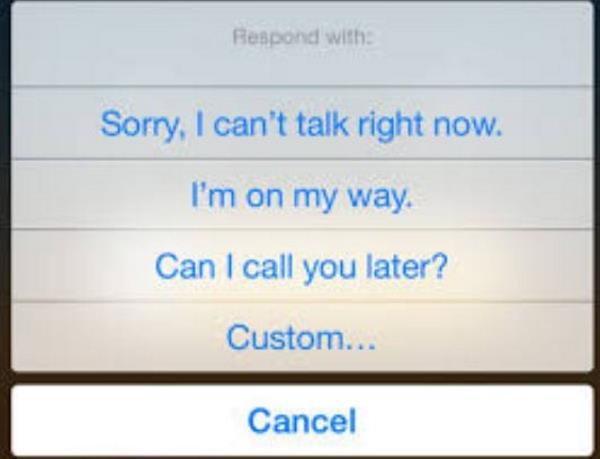
आपके आईफोन पर कॉल का ऑटो-रिप्लाई
क्या आप जानते हैं कि आप अपने iPhone पर कॉल का ऑटो-रिप्लाई भी कर सकते हैं?
यह संदेशों का जवाब देने के समान ही काम करता है। अगर आप फोन की घंटी बजने नहीं देना चाहते हैं या कॉलर को वॉइसमेल पर नहीं भेजना चाहते हैं, तो ऑटो-रिप्लाई एक बढ़िया विकल्प है। यह बिल्कुल स्वचालित नहीं है, क्योंकि आपको आने वाली कॉल के दौरान संदेश का चयन करने की आवश्यकता होती है, लेकिन इसे टाइप करने से बेहतर है।
आइए इसे पहले सेट करें:
- अपने iPhone पर सेटिंग्स खोलें
- फ़ोन ऐप टैप करें
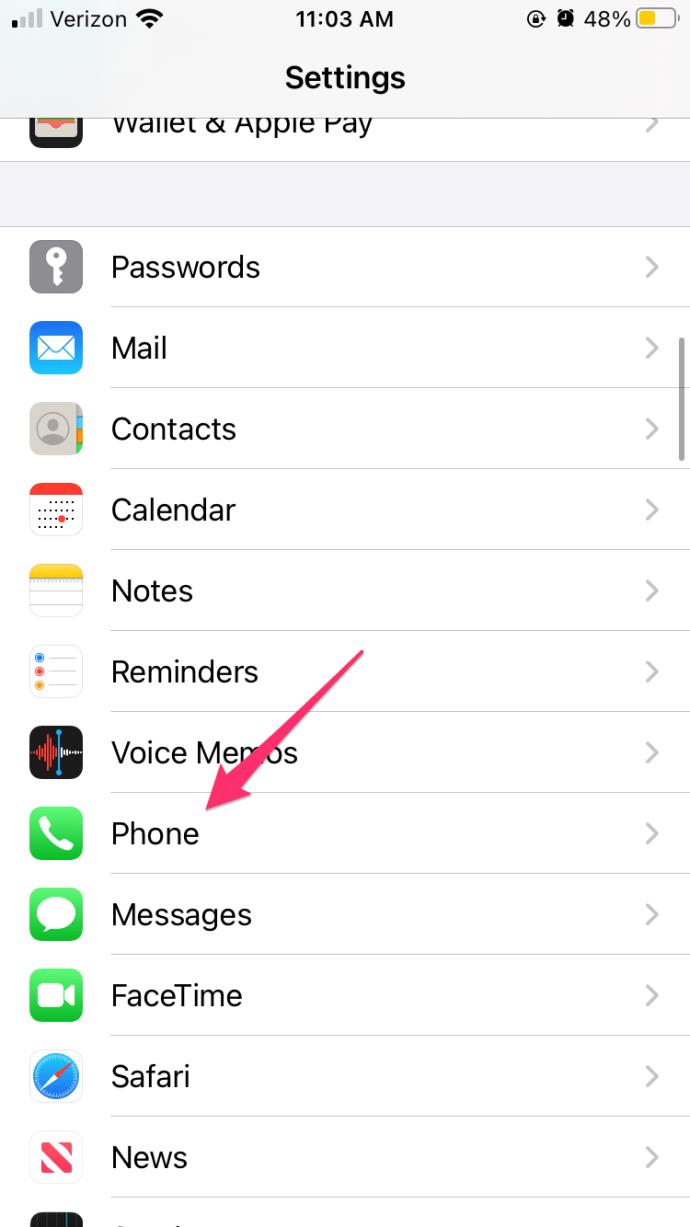
- टेक्स्ट के साथ प्रतिक्रिया दें टैप करें
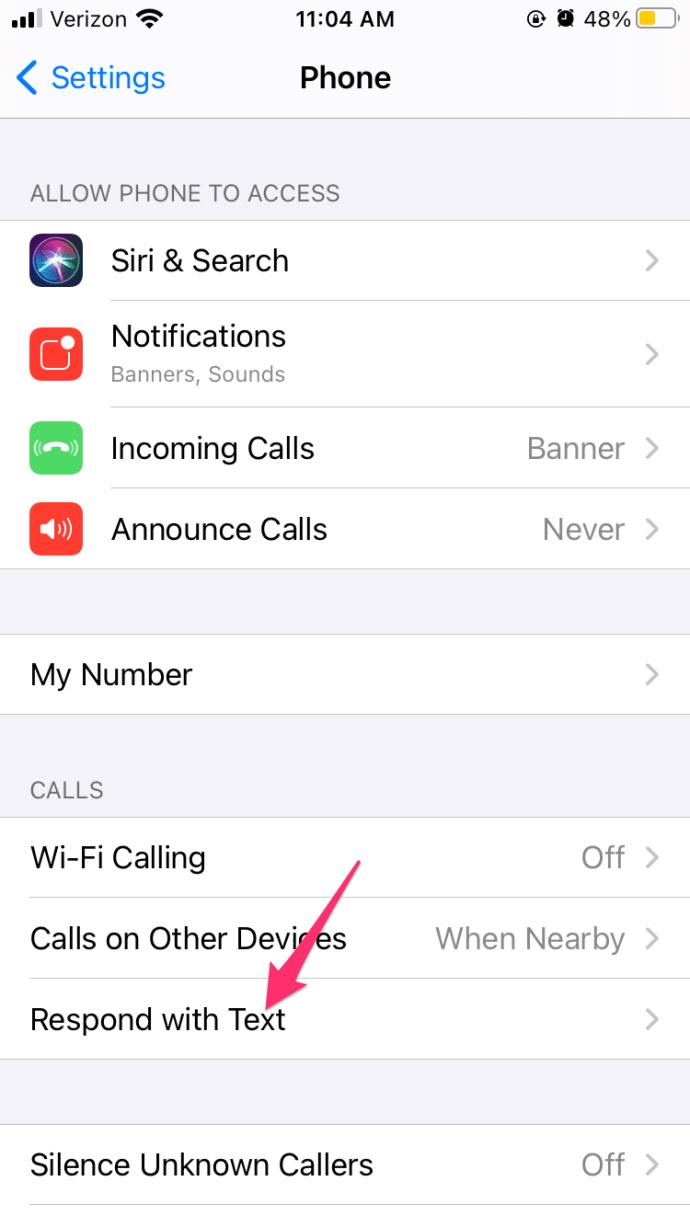
बेशक, आप टेक्स्ट के साथ प्रतिक्रिया दें के लिए डिफ़ॉल्ट प्रतिक्रियाएं रख सकते हैं , या आप अपना खुद का लिख सकते हैं।
फिर, जब कोई कॉल आती है, तो अपने iPhone पर स्वीकार करें बटन के ऊपर संदेश का चयन करें, जिसे आपने अभी-अभी कॉन्फ़िगर की गई प्रतिक्रिया के साथ जवाब दिया है। बस पॉपअप विंडो में संदेश का चयन करें और पुष्टि करें।
ड्राइविंग या व्यस्त होने पर iPhone कॉल या टेक्स्ट अलर्ट बंद करें
यदि आप व्यस्त शहर की सड़कों पर नेविगेट करने का प्रयास कर रहे हैं, तो आखिरी चीज जो आप चाहते हैं वह आने वाली कॉल या टेक्स्ट से परेशान होना है।
वही फोकस फंक्शन जो हमने पहले ही इस्तेमाल किया है, यहां मदद कर सकता है। ड्राइविंग फोकस के लिए iPhone की एक विशिष्ट सेटिंग है, और हम इसे यहां उपयोग कर सकते हैं।
अगली बार जब आप गाड़ी चला रहे हों, तो नियंत्रण केंद्र ऊपर लाने के लिए ऊपरी-दाएँ कोने से नीचे की ओर स्वाइप करें। फोकस कहने वाले वर्धमान चंद्रमा बटन को दबाकर रखें । एक पॉप-अप आपके विभिन्न फोकस संस्करणों को प्रदर्शित करता हुआ दिखाई देगा; ड्राइविंग फोकस आरंभ करने के लिए कार आइकन चुनें । जब आप गति में हों, तो फोन को इसका पता लगाना चाहिए और आपको फोन कॉल अलर्ट या टेक्स्ट अलर्ट से परेशान करना बंद कर देना चाहिए।
IPhone पर ग्रंथों के लिए एक ऑटो-उत्तर सेट करना उपयोगी है यदि आप बहुत अधिक यात्रा करते हैं या अक्सर ऐसी स्थितियों में होते हैं जब आप किसी पाठ या कॉल का उत्तर नहीं देना चाहते हैं या नहीं दे सकते हैं।